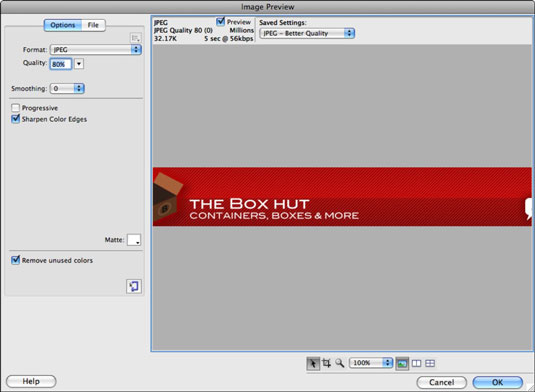Εάν έχετε δημιουργήσει έργα τέχνης ή έχετε προετοιμάσει εικόνες στο Photoshop, μπορείτε να τοποθετήσετε πρωτότυπα αρχεία PSD απευθείας στις σελίδες Dreamweaver του Adobe Creative Suite 5 (Adobe CS5). Το παράθυρο "Προεπισκόπηση εικόνας" σάς επιτρέπει να αποθηκεύετε αρχεία Photoshop σε μορφές εικόνας έτοιμες για web, όπως GIF, JPEG και PNG, καθώς και να κλιμακώνετε και να περικόπτετε το έργο τέχνης προτού το τοποθετήσετε στη σελίδα.
Κάντε κλικ όπου θέλετε να τοποθετήσετε τη νέα εικόνα.
Στη συνέχεια, κάντε κλικ στο αντικείμενο Image στην κατηγορία Common του πίνακα Εισαγωγή.
Εμφανίζεται το πλαίσιο διαλόγου Επιλογή πηγής εικόνας.
Περιηγηθείτε και επιλέξτε ένα αρχείο PSD του Photoshop και, στη συνέχεια, κάντε κλικ στο Choose/OK για να επιλέξετε την εικόνα.
Εμφανίζεται το πλαίσιο διαλόγου Προεπισκόπηση εικόνας.
Μπορείτε να βελτιστοποιήσετε, να περικόψετε, να κλιμακώσετε και να αποθηκεύσετε την εικόνα σας σε φιλική προς τον ιστό μορφή GIF, JPEG ή PNG.
Αποθηκεύστε την εικόνα σας.
Στην καρτέλα Επιλογές, επιλέξτε από την αναπτυσσόμενη λίστα Μορφή τη μορφή αρχείου στην οποία θέλετε να αποθηκεύσετε την εικόνα σας και επιλέξτε από την αναπτυσσόμενη λίστα Ποιότητα τις ρυθμίσεις ποιότητας που ταιριάζουν καλύτερα στην εικόνα σας.
Μπορείτε να χρησιμοποιήσετε την αναπτυσσόμενη λίστα Αποθηκευμένες ρυθμίσεις στο επάνω μέρος του πλαισίου διαλόγου για να επιλέξετε μια προεπιλογή ποιότητας εικόνας.
(Προαιρετικό) Κάντε κλικ στην καρτέλα Αρχείο για να μεταβείτε στις επιλογές αρχείου.
Εισαγάγετε ρυθμίσεις για να κλιμακώσετε την εικόνα σας ή χρησιμοποιήστε το εργαλείο περικοπής στο κάτω μέρος του παραθύρου προεπισκόπησης για να περικόψετε την εικόνα σας.
Κάντε κλικ στο OK για να αποθηκεύσετε την εικόνα.
Εμφανίζεται το πλαίσιο διαλόγου Αποθήκευση εικόνας Ιστού.
Μεταβείτε στον ριζικό φάκελο του ιστότοπού σας και κάντε κλικ στο OK για να αποθηκεύσετε την εικόνα στον κατάλληλο φάκελο (για παράδειγμα, τον προεπιλεγμένο φάκελο εικόνων).
Εάν εμφανιστεί το πλαίσιο διαλόγου Χαρακτηριστικά προσβασιμότητας στην καρτέλα εικόνας, πληκτρολογήστε μια σύντομη περιγραφή της εικόνας στο πεδίο εναλλακτικού κειμένου και κάντε κλικ στο OK για να τοποθετήσετε την εικόνα.
Η νέα εικόνα τοποθετείται και ένα μικρό εικονίδιο εμφανίζεται στην επάνω αριστερή γωνία της. Αυτή η ένδειξη Smart Object δείχνει δύο πράσινα βέλη, που υποδεικνύουν ότι η εικόνα είναι ενημερωμένη.
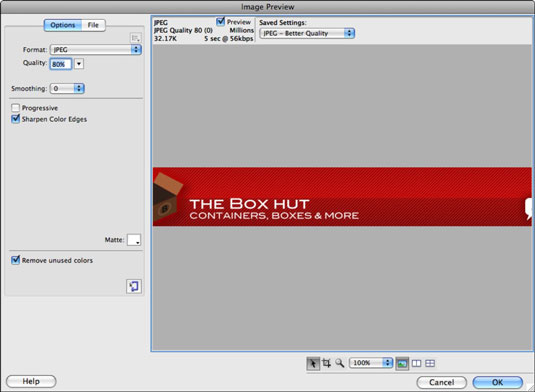
Από το πλαίσιο διαλόγου Προεπισκόπηση εικόνας, μπορείτε να βελτιστοποιήσετε και να αποθηκεύσετε μια εικόνα έτοιμη για web από ένα επιλεγμένο αρχείο Photoshop.